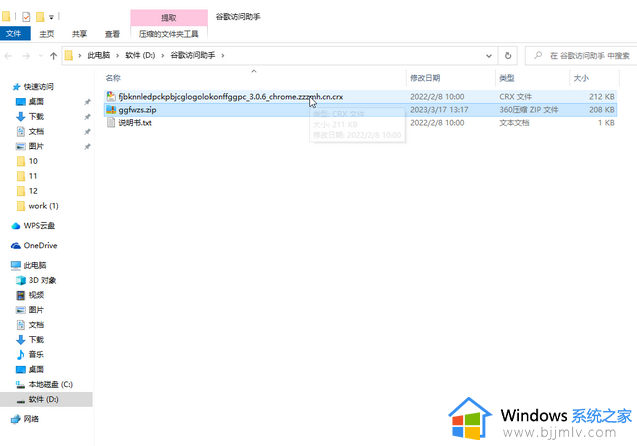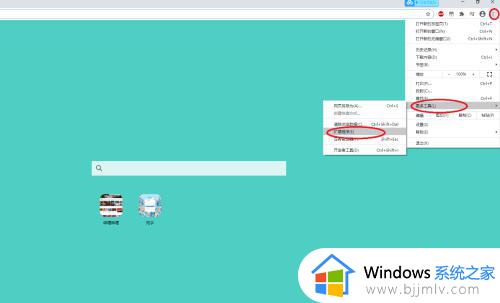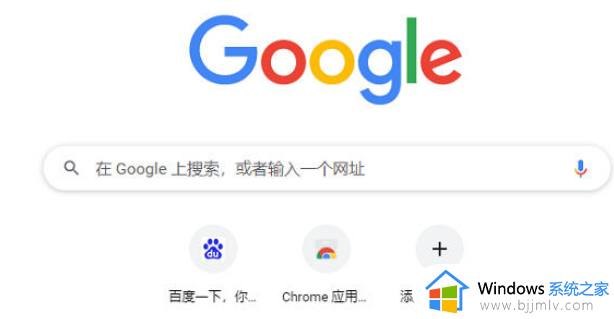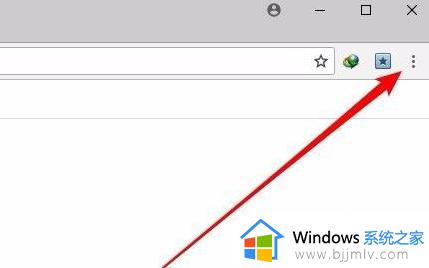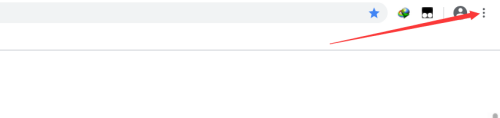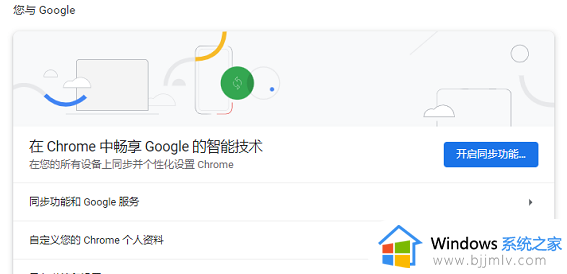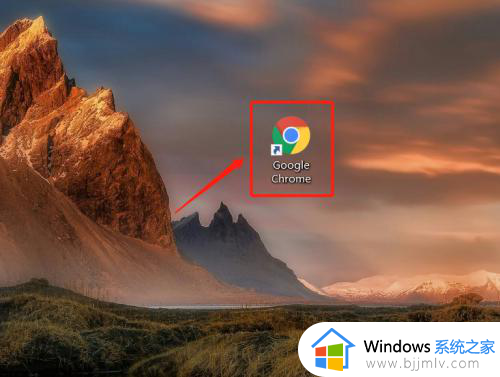谷歌浏览器插件商店进不去怎么办 谷歌浏览器插件商店打不开处理方法
更新时间:2024-02-26 17:44:09作者:run
谷歌浏览器插件商店是许多用户下载各种实用插件的重要平台,然而有时候我们可能会遇到无法访问的情况,这可能是由于网络问题、浏览器设置或插件冲突等原因引起的。那么谷歌浏览器插件商店进不去怎么办呢?这里就是有关谷歌浏览器插件商店打不开处理方法。
谷歌浏览器插件商店无法运行问题解析:
第一步:先在百度上搜索“谷歌访问助手”下载解压备用(如图所示)。
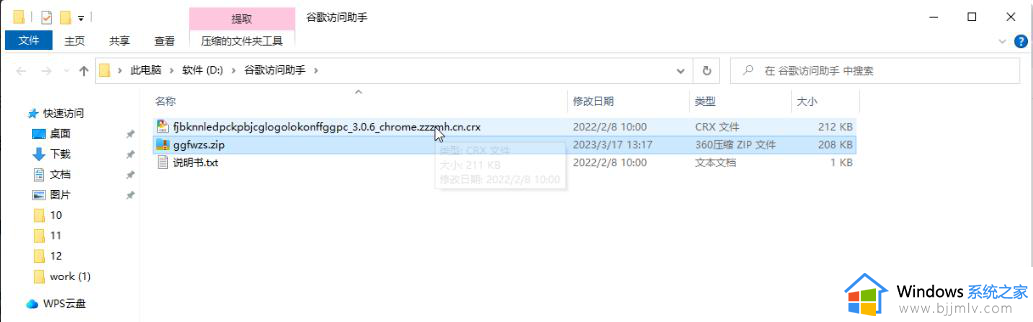
第二步:点击打开谷歌浏览器后,在界面右上方点击三个点图标,接着点击“更多工具”——“扩展程序”(如图所示)。
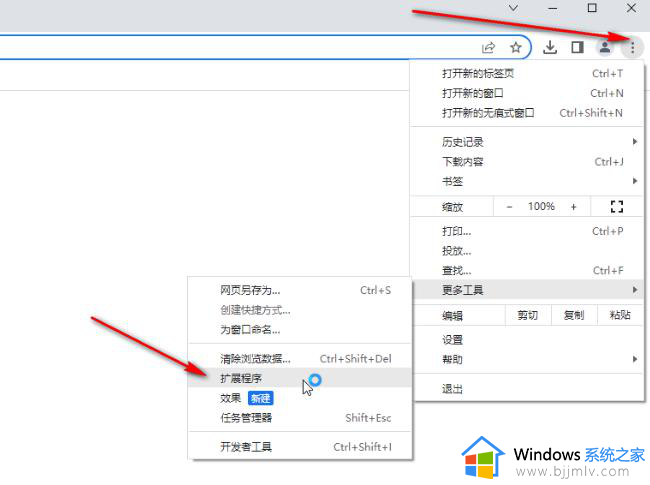
第三步:然后点击勾选“开发者模式”,在左侧点击“加载已解决的扩展程序”(如图所示)。
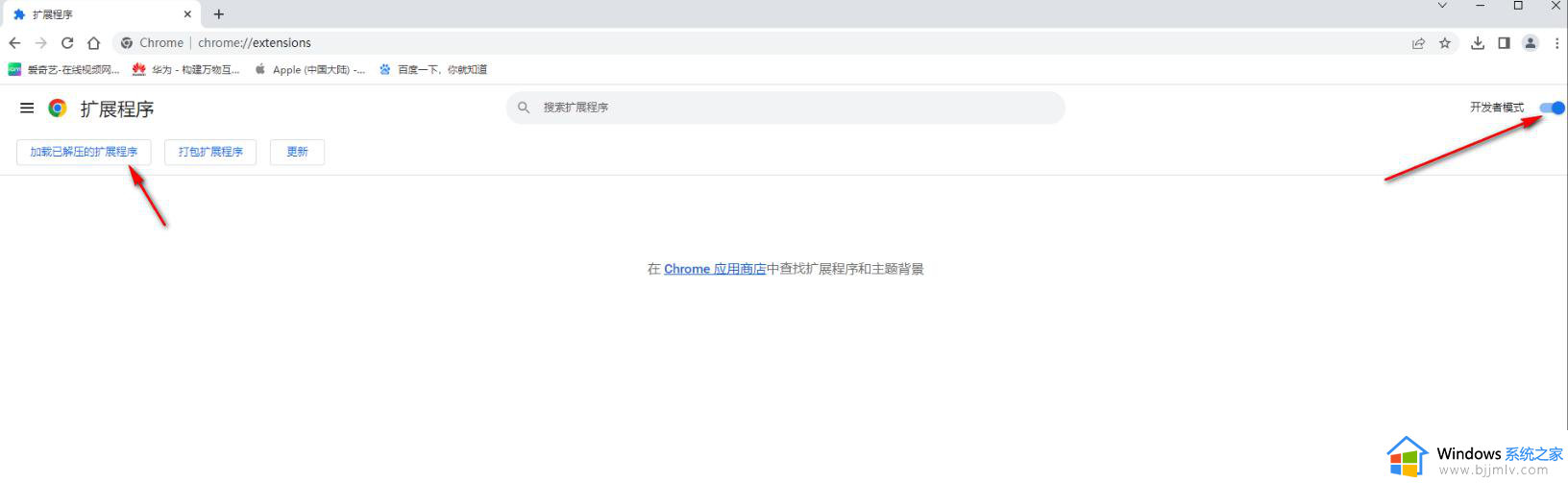
第四步:或者打开文件夹后,直接将之前下载解压的“谷歌访问助手”拖动到谷歌界面(如图所示)。
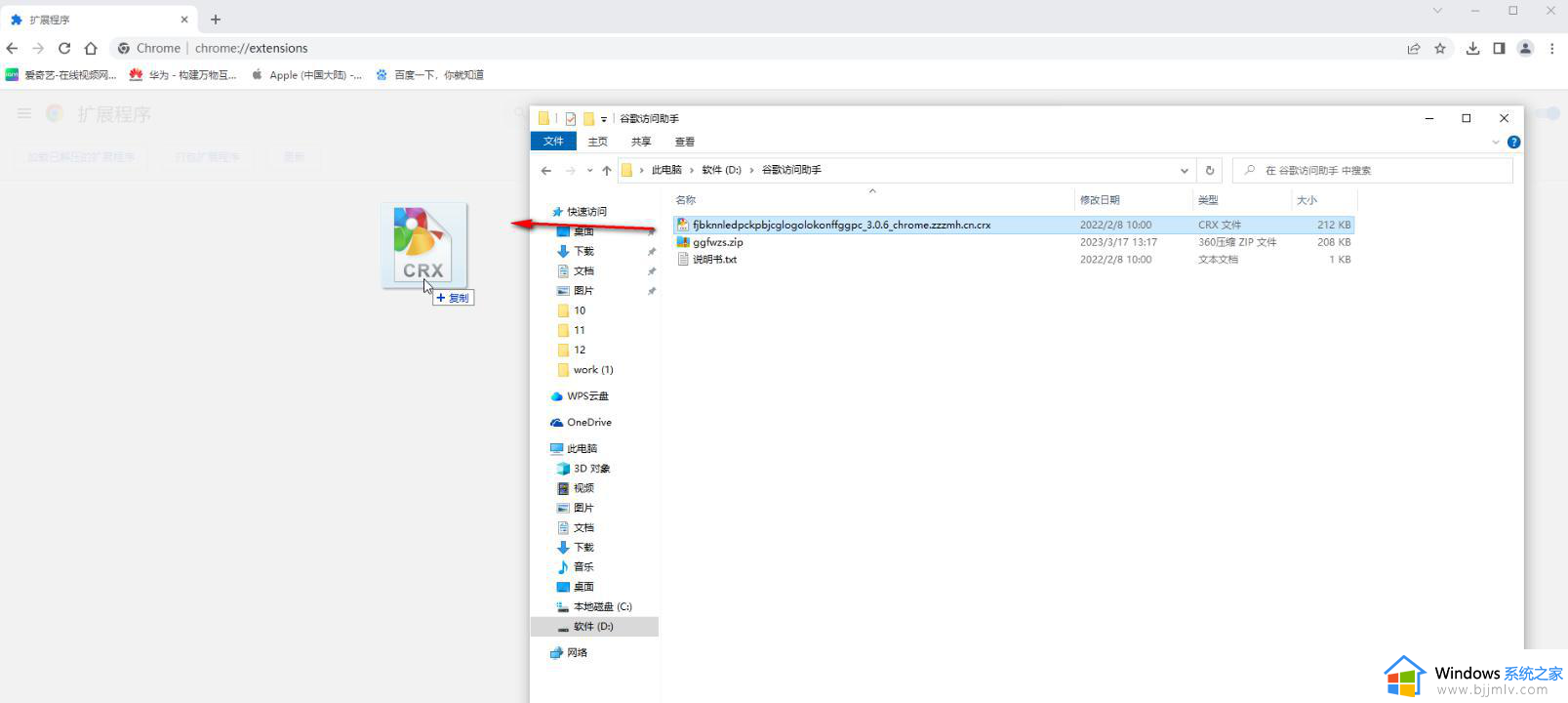
第五步:在弹出的“要添加谷歌访问助手吗”窗口点击“添加”,后续就可以正常使用了(如图所示)。

以上就是谷歌浏览器插件商店打不开处理方法的全部内容,有需要的用户就可以根据小编的步骤进行操作了,希望能够对大家有所帮助。